Når du har taget de nødvendige skridt til at handle på Amazon uden at forkæle ferieoverraskelser, er det næste skridt at låse forsendelsesmeddelelser fra Google.
Mine børn låner hele tiden min iPhone til at spille musik, se YouTube-videoer og Google-ting. Jeg har allerede haft et par tæt opkald, hvor en forsendelsesmeddelelse fra Google Search App næsten eksponerede en pakke, der angiveligt vil blive leveret fra Nordpolen om et par uger.
Google-søgemaskinen - på iPhone og Android - trækker i fragtoplysninger fra Gmail, når jeg modtager en forsendelsesbekræftelses-email fra Amazon eller hvem som helst. Disse meddelelser vises på tre steder på min iPhone: låseskærmen, meddelelsescenteret og som kort på startsiden af selve Google Search-appen.
Sluk låseskærm og advarselscenter-advarsler
Advarsler om låseskærmen er den største bekymring her. Uden at kende din adgangskode kan dine børn ved et uheld spionere forsendelsesmeddelelser på din låste telefon.
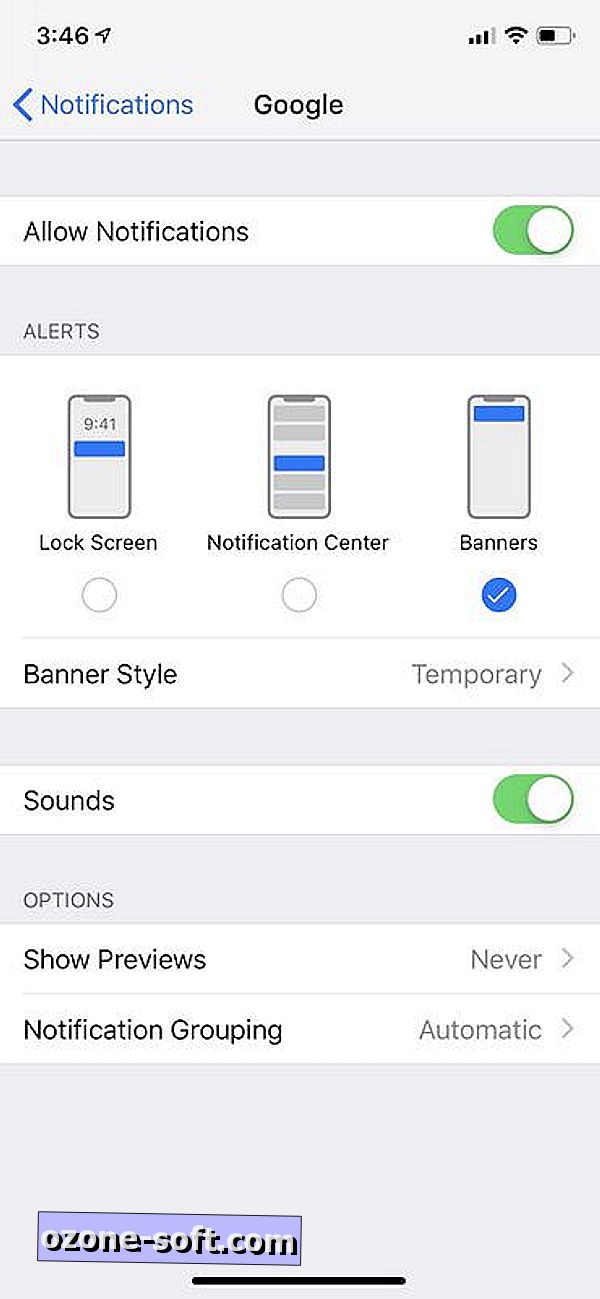
Gå til Indstillinger> Meddelelser og rul ned til linjen for Google . Øverst på skærmen kan du slukke omskifteren for Tillad underretninger, som deaktiverer alle underretninger fra appen. Hvis denne nukleare indstilling er for meget for dig, kan du fortsætte med at tillade underretninger, men deaktivere dem på låseskærmen og underretningscentret.
Jeg holder midlertidige bannere aktiveret på min iPhone, som lader mig se underretninger, da de ankommer, når jeg bruger min iPhone. Du kan også vælge Aldrig for Vis-forhåndsvisninger, som forhindrer, at følsomme oplysninger vises i en anmeldelse. Uden forhåndsvisninger skal du trykke på anmeldelsen for at åbne Google-appen for at se indholdet.
Hvis du har Gmail- og Amazon-apps på din telefon, kan du også deaktivere underretninger for dem også for at sikre, at dine forretningshemmeligheder ikke afsløres tidligt.
Gør mig ikke ind i Google
Hvis dine børn bruger din iPhone til Google svar på deres mange spørgsmål, så vil du gerne deaktivere fragtmeddelelser, der vises som kort i Google Search App. For at gøre det skal du starte appen, finde et kort med en forsendelsesmeddelelse og trykke på triple-dot-knappen på højre kant. Fra menuen, der dukker op, skal du trykke på Vis aldrig pakkesporing.
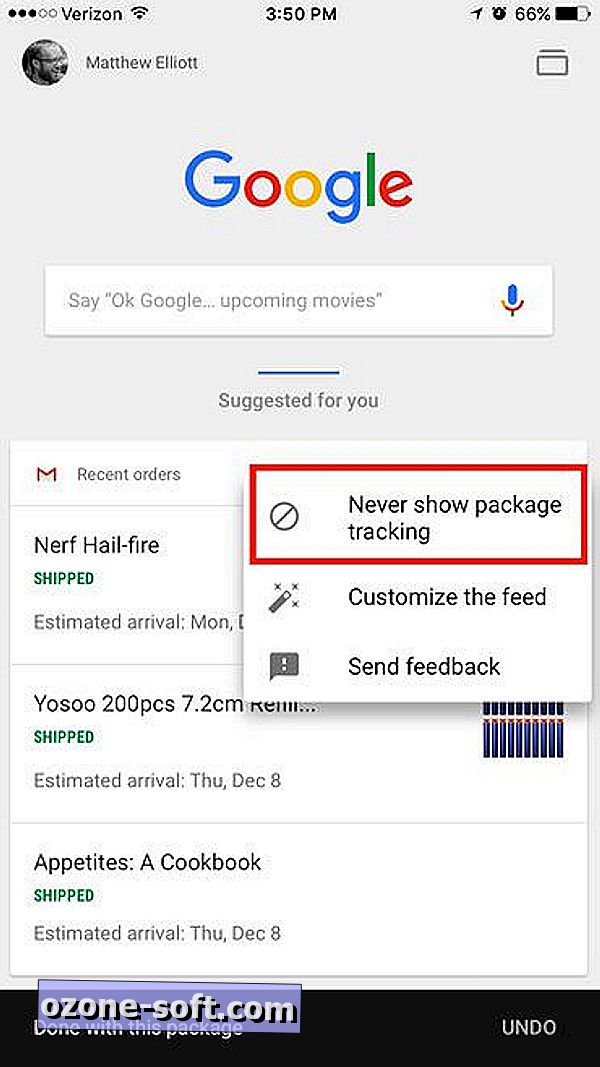
For at sikre dobbelt sikkerhed for, at alle forsendelseskort er slået fra, skal du trykke på den tredobbelte prik-knap igen på et kort og trykke på Tilpas strømmen . Tryk derefter på Gmail, og tryk så på for at slukke omskifteren til pakkesporing . (Jeg troede, at når jeg valgte Aldrig vist pakkesporing, vil pakkesporingsomskifteren derefter blive slukket, men det var det ikke.)
Først offentliggjort den 9. december 2016.
Opdatering, 26. november 2018: Tilføjede nye oplysninger om Google-appen.


Sådan handler du på Amazon uden at ødelægge ferien: Hold dine ferieshemmeligheder hemmelige.
Hvordan man laver vafler fra Thanksgiving stuffing rester: Se, stuffing ævle!
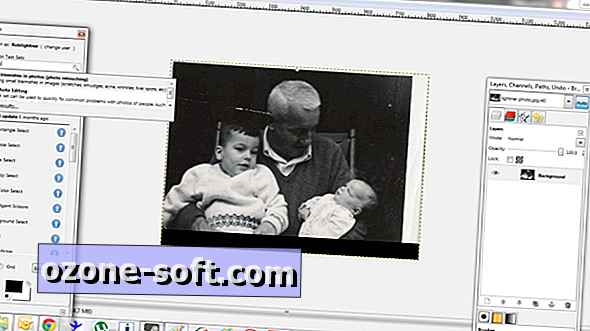




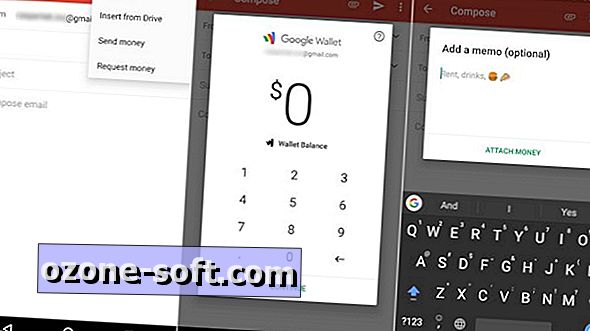







Efterlad Din Kommentar